Первой на очереди будет Recuva — одна из самых известных программ для восстановления файлов. Она подкупает простым интерфейсом и внушительным набором инструментов, которые могут пригодиться во время выполнения поставленной задачи. После запуска софта вы самостоятельно выбираете, какой тип утерянных объектов хотите отыскать. Это может быть любая мультимедиа, документы или архивы. Если отметить маркером пункт «Все файлы», сканирование займет дольше времени, но на экране отобразятся сразу все найденные элементы.

Следующий шаг в Мастере, а подготовка к восстановлению происходит именно через него, заключается в выборе места поиска, в качестве которого можно выбрать любой раздел жесткого диска, съемный носитель или даже «Корзину». При использовании функции «Углубленный анализ» будут подключены более продвинутые алгоритмы сканирования, но процесс затянется на более долгий период, к чему необходимо подготовиться, ведь взаимодействовать с компьютером во время него нельзя. Во время анализа вы можете следить за его продвижением, просматривая отображающийся на экране ползунок.
Программа для восстановления файлов
Как только процедура завершится, появятся найденные файлы подходящего типа или сразу все объекты вне зависимости от их формата, если был выбран общий режим восстановления. Для некоторых элементов (фотографий и текстовых документов) доступен режим предпросмотра, но миниатюра не такая большая, чтобы получилось рассмотреть все детали. В расширенном режиме менеджера есть строка поиска, позволяющая отыскать необходимые файлы по их названию. Далее останется только выделить галочками те, которые хотите восстановить, запустить этот процесс и дождаться его окончания. Обязательно откройте восстановленные файлы, чтобы убедиться в их корректном возвращении.
Достоинства:
- Простой процесс восстановления файлов;
- Разделение на категории еще до анализа;
- Встроенное средство поиска.
Недостатки:
R.Saver
По своей функциональности R.Saver похожа на предыдущее программное обеспечение, но все же имеет свои особенности и расширенный список инструментов, которые могут пригодиться обычному пользователю во время восстановления потерянных данных. Начать стоит с того, что в качестве места сканирования можно выбрать логический том или целый физический носитель, то есть указать конкретную папку не получится, что в некоторых случаях влияет на скорость анализа и приводит к трудностям в поиске подходящих элементов в дальнейшим.
Однако это не назвать недостатком, поскольку в R.Saver есть удобная система фильтрации и дополнительные настройки сканирования. Во-первых, в качестве цели указываются файлы по их содержимому, размеру или именам. Во-вторых, можно разобраться с найденными данными в окне программы, отсеяв ненужные. Еще на старте пользователя встречает описание работы софта от разработчиков, на экране появляются полезные подсказки, говорящие о том, как выполнить сканирование правильно, не усугубив проблему своими неверными действиями.
Восстановление файлов на SSD – какая программа лучше? Disk Drill, R Saver

При установке русской версии R.Saver данные сведения тоже будут переведены, поэтому советуем ознакомиться с ними перед запуском проверки. По необходимости отобразите окно встроенного помощника и следуйте инструкциям от начала и до конца, получив в результате список найденных удаленных файлов. В менеджере откройте вкладку с подходящим типом данных, какой в случае с восстановлением будет «Потерянные файлы». Откройте папку, в которой ранее располагались утерянные элементы, и попытайтесь отыскать их.
Если это не получится сделать, воспользуйтесь строкой поиска, введя в ней названия документов. Подходящие файлы выделите галочкой и нажмите «Восстановить выбранное», указав путь для сохранения (в качестве которого лучше выбрать другой раздел жесткого диска). Единственным минусом R.Saver считается отсутствие предварительного просмотра, что иногда может сохранить время на поиске файлов.
Достоинства:
- Возможность сканировать съемные носители;
- Удобный файловый менеджер;
- Наличие информации с подсказками.
Недостатки:
- Невозможность посмотреть файлы перед восстановлением.
Disk Drill
Интерфейс Disk Drill немного отличается от увиденных ранее программ, и можно сказать, что в плане понимания пользователями он будет еще проще. На старте вас встречает небольшое окно, в котором понадобится установить стандартные параметры: защиту файлов, безопасное сканирование и отправку статистики разработчикам (эта функция отключаемая, если не хотите делиться информацией). Затем предстоит выбрать раздел жесткого диска или весь носитель для начала сканирования. Disk Drill поддерживает проверку и съемных хранилищ данных, но учитывайте, что с SD-картами могут возникнуть трудности и для их анализа лучше воспользоваться специализированным ПО.
В арсенале данного софта есть два разных метода сканирования. Один поверхностный и более быстрый, второй глубокий и может оказать негативное влияние на файлы, если вдруг их не получится восстановить. При следующих попытках вы можете получить уведомление о том, что объекты уже повреждены и установить их целостность не получится, поэтому с осторожностью используйте второй метод, если первый не окажется результативным. Пользователи могут запустить сразу оба алгоритма, если посчитают это нужным, ведь реализация этой опции в Disk Drill есть.

Через некоторое время вы получите результаты. В окне слева отображаются категории файлов, поэтому их сортировка по форматам не составит труда. Дополнительно присутствует строка поиска, которая станет полезной в том случае, если вам известно название искомых файлов или каталогов. Для восстановления понадобится указать каталог, отметить галочками все объекты и подтвердить запуск операции. Только после этого получится ознакомиться с содержимым объектов, что является небольшим минусом программы.
Одна из необычных и полезных функций — сохранение текущей сессии. Дело в том, что в большинстве программ результаты сбрасываются, если вы закрываете их, а вот в Disk Drill список можно сохранить, чтобы в будущем вернуться к нему и продолжить поиск утраченных файлов. Распространяется Disk Drill платно, а в пробной версии присутствует только демонстрационный режим методов восстановления.
Достоинства:
- Простой и удобный интерфейс;
- Сортировка файлов и выборочное восстановление;
- Сохранение текущей сессии.
Недостатки:
- Отсутствие предпросмотра файлов;
- Платное распространение.
Auslogics File Recovery
Функциональность Auslogics File Recovery практически ничем не отличается от приведенных выше программ. Вы получаете такой же набор инструментов для восстановления файлов, которым можете без проблем воспользоваться, отыскав все утраченные объекты или только конкретного типа. Удобство данного ПО заключается в том, что фильтрация файлов осуществляется не после нахождения, а еще во время настройки анализа, что позволяет значительно ускорить процесс обнаружения утерянных файлов.
Конечно, ничего не помешает выбрать вариант с поиском всех объектов, однако будьте готовы к тому, что компьютер на время придется оставить в покое, чтобы сканирование завершилось успешно и неповрежденные объекты можно было не только просмотреть, но и вернуть на носитель. Непосредственно процесс восстановления в Auslogics File Recovery не является чем-то сложным. По окончании анализа на экран выводится список обнаруженных объектов и вы самостоятельно выбираете, какие из них стоит вернуть.

Поддерживается функция предпросмотра, работающая для фотографий, некоторых видео и текстовых документов. Это значительно упростит процесс поиска во время ознакомления со списком. Еще до начала сканирования настройки игнор-листа становится доступной. Она предназначена для внесения папок, которые необходимо пропускать во время анализа. Недостаток такой функции заключается в том, что для ее редактирования понадобится перейти в общие параметры, а не просто отметить каталоги в окне сканирования.
Auslogics File Recovery распространяется по весьма демократичной цене, поэтому позволить ее может практически каждый пользователь. Для начала мы рекомендуем проверить пробную версию и, если она вас устраивает, уже переходить к приобретению полной, оформив заказ на официальном сайте.
Достоинства:
- Удобная система фильтрации;
- Возможность составить игнор-лист;
- Быстрые алгоритмы сканирования.
Недостатки:
- Пробная версия не позволяет восстановить найденные файлы.
Ontrack EasyRecovery
Если помимо восстановления данных с жестких дисков вы заинтересованы в возвращении утерянных файлов, находящихся на флешке, плеере или RAID-массиве, предлагаем вашему вниманию продвинутое программное обеспечение под названием Ontrack EasyRecovery. Процесс анализа носителя в данном софте реализован в виде пошаговых действий, где пользователю предстоит самостоятельно выбирать тип устройства и режим работы программы.
Она может только обнаружить файлы, восстановить ранее удаленные объекты, вернуть отформатированную информацию с плеера или произвести диагностику диска, что является вспомогательным инструментом. Далее остается только указать путь поиска элементов и запустить данный процесс. Чем больше данных хранит в себе носитель, тем больше времени займет сканирование, а следить за его прогрессом предлагается в отдельном окне.

По завершении у вас появляется возможность выборочного восстановления как папок, так и отдельных объектов. Среди всех файлов показываются как существующие, так и удаленные пути, и об их разнице свидетельствует измененный цвет иконки. Это позволит не запутаться в содержимом и вернуть только те каталоги, которые действительно были очищены ранее. К сожалению, Ontrack EasyRecovery не предоставляет расширенной функции фильтрации или сортировки, поэтому на поиск придется потратить довольно много времени.
Единственное, чем можно воспользоваться, — поиском по ключевым словам, что актуально только для тех папок и файлов, названия которых вам изначально известны. Русский язык в Ontrack EasyRecovery отсутствует, а сама программа распространяется платно по подписочной схеме. Присутствует несколько сборок, каждая из которых имеет свою цену. Их описания и ссылки на скачивание пробных версий вы найдете на официальном сайте, кликнув по следующему заголовку.
Достоинства:
- Эффективный алгоритм восстановления;
- Поддержка сканирования разных типов устройств;
- Наличие дополнительных функций.
Недостатки:
- Отсутствие русского языка;
- Дорогостоящая лицензия;
- Отсутствие сортировки по типам данных.
DMDE
Одна из самых продвинутых программ для анализа дисков и восстановления утерянных файлов — DMDE. В ее функциональность входит большое количество инструментов, которые могут оказаться полезными как во время проведения сканирования, так и при процедуре возвращения старых объектов. В ее главном окне отображается панель с секторами носителя, позволяющая отследить, если ли на нем ошибки, сколько информации хранится в конкретных частях и сколько времени устройство находится в работе.
Эта информация принесет минимальную пользу во время непосредственного восстановления утраченных объектов, поэтому сразу перейдем к сканированию. При первом запуске DMDE необходимо выбрать, с каким жестким диском или съемным носителем вы хотите взаимодействовать, после чего можно запустить операцию полного сканирования, которая займет много времени, но после отобразит на экране список как существующих, так и удаленных с диска элементов.
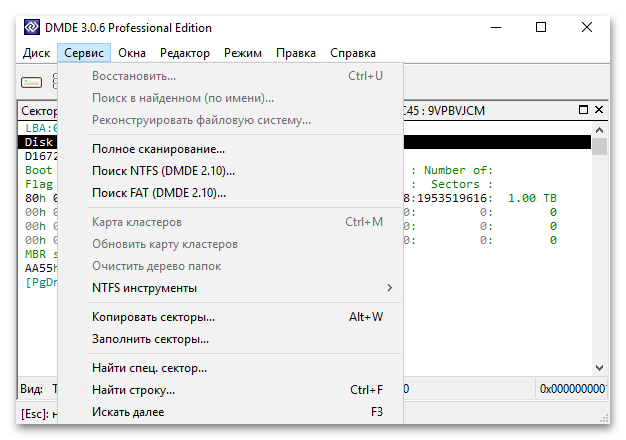
В окне DMDE вы увидите текущую разметку жесткого диска, список логических томов, каталогов и файлов, находящихся в них. Функция поиска хоть и реализована, но подходит исключительно в тех ситуациях, когда известно название объекта. Для ее активации понадобится щелкнуть по соответствующей кнопке на верхней панели и ввести запрос в поле. Отметьте галочками все необходимые для восстановления файлы и подтвердите операцию из возвращения.
К сожалению, в DMDE нет сортировки по типам данных или продвинутой системы фильтрации, что может несколько замедлить процесс поиска подходящих объектов. Однако файловый менеджер реализован в понятном видео, близком к «Проводнику», и подойдет для того, чтобы среди существующих найти и утерянные файлы.
Достоинства:
- Возможность использования из-под консоли;
- Глубокий анализ встроенных и съемных носителей;
- Наличие русифицированных инструкций.
Недостатки:
- Набор инструментов в бесплатной версии ограничен;
- Отсутствует сортировка и фильтрация файлов.
Comfy File Recovery
Функциональность Comfy File Recovery практически не отличается от рассмотренных выше программ, однако стоит учитывать, что разница всего софта для восстановления файлов заключается в фирменных алгоритмах от разработчиков, которые и находят утерянные объекты и позволяют вернуть их, сохранив при этом целостность. Процесс взаимодействия с Comfy File Recovery начинается с предварительного сканирования дисков. Программа поддерживает и съемные носители, но SD-карты лучше не восстанавливать.
После процедуры анализа на экране появляется список как актуальных, так и утерянных объектов. Те, которые можно восстановить, отмечены красным крестиком и доступны для минимального предпросмотра, если целостность объектов не нарушена. Сохранить найденные файлы получится только в полной версии программы, приобретается которая на официальном сайте. В этом есть небольшое преимущество бесплатной версии, поскольку в ней вы узнаете, какие объекты нашлись и удастся ли их вернуть.

Это и есть завершающий этап — сохранение файлов на жестком диске или флешке. Желательно выбирать другое место, а не то, где они хранились ранее, чтобы избежать возможных повреждений во время сохранения. В любой момент вы можете сохранить текущую сессию, чтобы позже вернуться к ней и быстро получить тот же список найденных объектов.
Несомненно, это является одним из главных плюсов Comfy File Recovery, поскольку в других программах сеанс сбрасывается сразу же после закрытия окна. Начинающие могут воспользоваться Мастером восстановления файлов, следуя пошаговым инструкциям и читая информацию от разработчиков. Продвинутым юзерам для управления предлагается файловый менеджер, в котором и отображаются каталоги.
Достоинства:
- Сохранение текущей сессии;
- Отображение найденных файлов в менеджере;
- Наличие Мастера по восстановлению.
Недостатки:
- Программа распространяется платно;
- Отсутствует поиск и фильтрация.
Hetman Uneraser
Последняя программа нашего сегодняшнего списка — Hetman Uneraser. В ней пользователя ждет файловый менеджер со стандартной реализацией, похожей на «Проводник», в котором и отображаются все найденные во время сканирования файлы. Что касается непосредственно анализа, то для этого понадобится запустить Мастер, кнопка которого находится на верхней панели, выбрать логический том или полный носитель для сканирования и ожидать завершения операции. В демонстрационной версии доступен только предпросмотр найденных файлов, а для их восстановления понадобится приобрести ключ. Такая практика распространена среди похожих программ, однако не подходит тем юзерам, кто желает бесплатно получить полную функциональность.

Сортировка или возможность заранее указать файлы для поиска в Hetman Uneraser отсутствует, из-за чего придется подождать некоторое время, пока весь раздел или диск не будут проверены. После этого файлы отобразятся в самом менеджере и станет активной строка поиска. В ней нет фильтрации, поэтому остается только искать объекты по названиям, если такой метод подходит. На официальном сайте Hetman Uneraser вы найдете несколько тарифных планов. Для каждого из них есть описание на русском, поэтому ознакомьтесь с информацией и решите, какую из версий вы хотите приобрести, если после проверки оказалось, что именно этот софт подходит для восстановления файлов.
Достоинства:
- Продвинутое сканирование дисков;
- Небольшая цена лицензии по сравнению с конкурентами;
- Наличие файлового менеджера и Мастера сканирования.
Недостатки:
- Восстановление файлов доступно только после покупки ключа;
- Отсутствие системы фильтрации и сортировки файлов.
Источник: noznet.ru
ТОП-5 лучших программ для восстановления удаленных фото

Один непродуманный клик, технический сбой или вирусная атака – и важные фото исчезли? Увы, с подобной ситуацией сталкивался почти каждый пользователь компьютера, фотоаппарата или смартфона. Важно не паниковать, не совершать лишних действий с файлами на носителе информации, ведь тогда сохраняется шанс получить обратно нужные фото. Сегодня существуют многочисленные программы для восстановления удаленных фото, которые буквально творят чудеса. На лучших из них мы и остановимся.
ФотоДОКТОР
Одной из самых простых в использовании является программа ФотоДоктор. Она отличается продуманным и интуитивно понятным интерфейсом, позволяет восстанавливать фото с компьютера, смартфона, планшета, фотоаппарата, карт памяти и флешек. Возможно восстановления изображений, записанных во всех самых распространенных форматах, в т.ч. JPEG, JPG, PNG, BMP, GIF, TIFF, PSD, RAW, NEF и некоторых других. С помощью программы можно вернуть фото, казалось бы, безвозвратно потерянные из-за технического сбоя, проделок вируса или ошибочного удаления.
Разработчики убеждают, что их продукт при высокой эффективности максимально прост в использовании. Что ж, это мы и проверим. Скачиваем программу с сайта http://foto-doctor.ru/download.php и запускаем. Нужно отметить, что этот процесс отнимает минимум времени, сохраняя нервы, которые и так уже могут быть на пределе из-за потери важных данных.
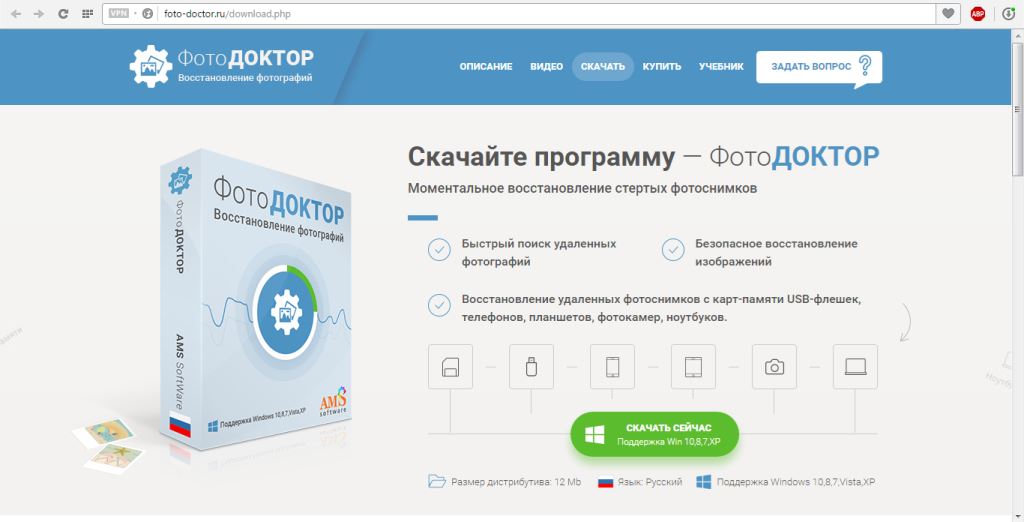
Пользователя приветствует лаконичное и понятное диалоговое окно программы. Как видим, программа также позволяет восстановить удаленные фото с телефона и планшета, что очень важно.
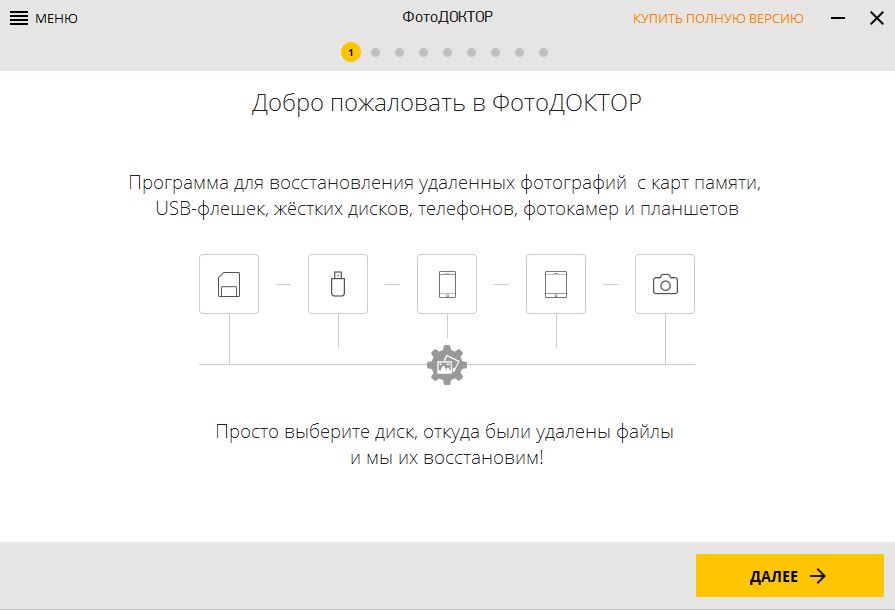
Проверим, насколько быстро и эффективно программа справится с восстановлением удаленных фото с компьютера: мы заранее создали папку с фото, удалили, еще и корзину почистили. Единственное, что желательно знать, на каком диске хранились фото, чтобы весь процесс занял минимум времени.
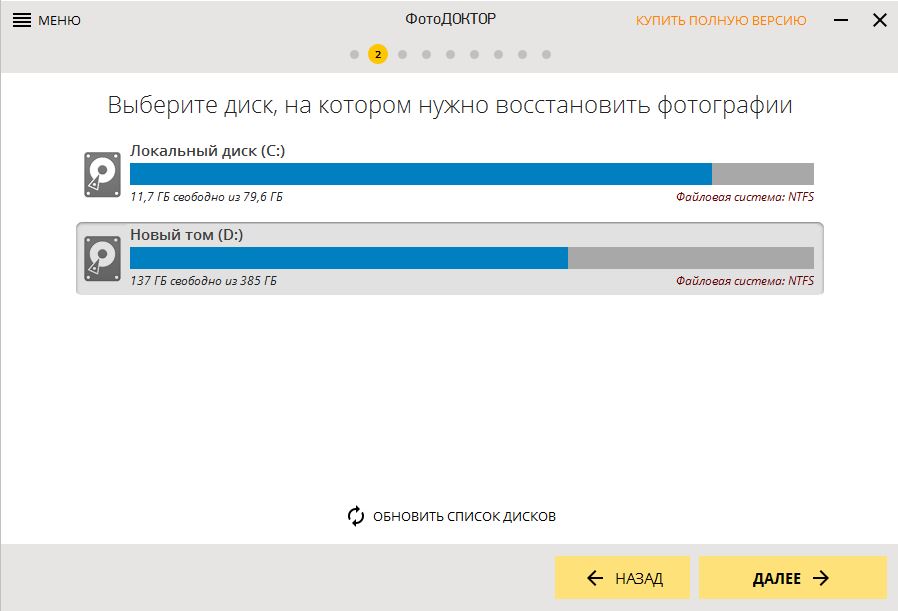
Теперь необходимо выбрать форматы и размер фото, которые предстоит восстановить. Чтобы не заморачиваться, можно поставить галочки на всех возможных типах и размерах файлов.
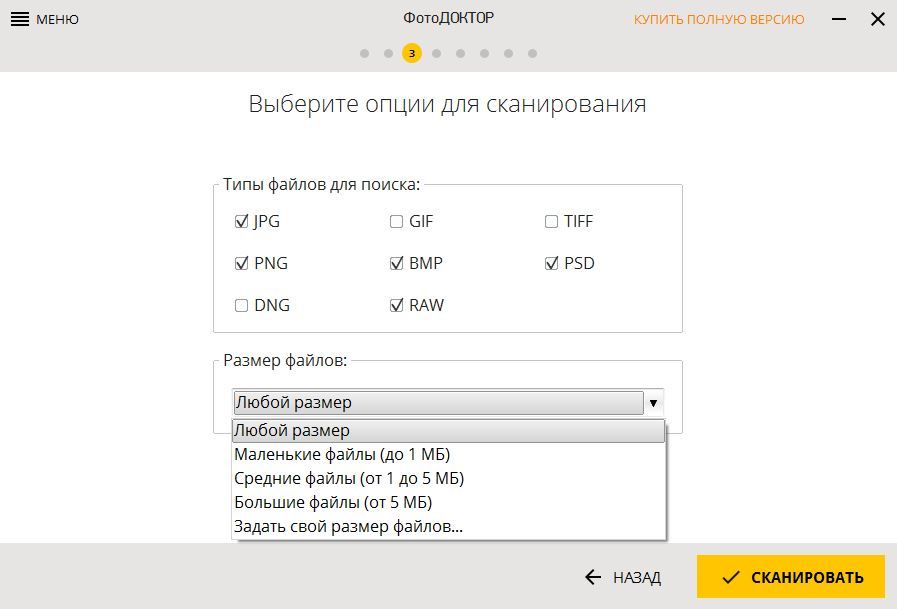
После недлительного процесса восстановления получаем список всех найденных фото, их можно просмотреть и восстановить в необходимую папку.
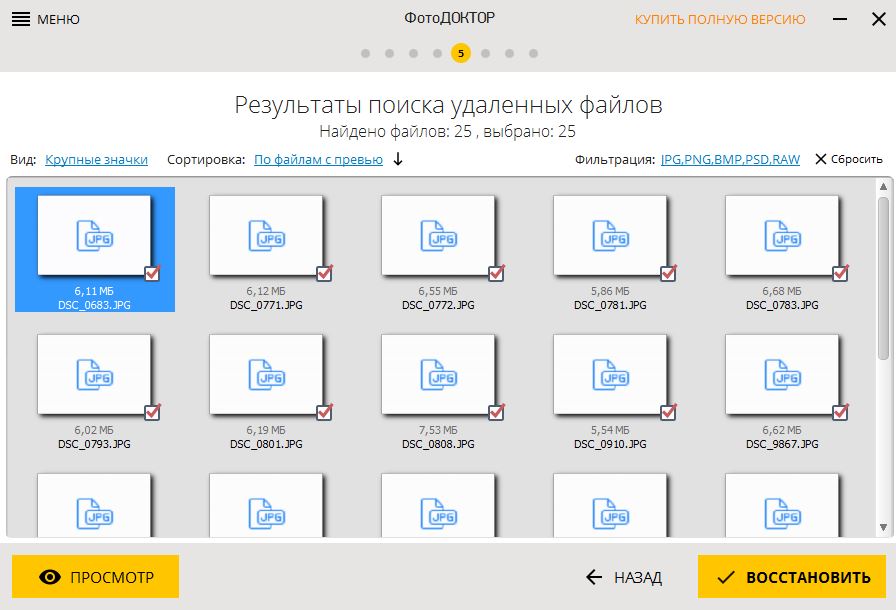
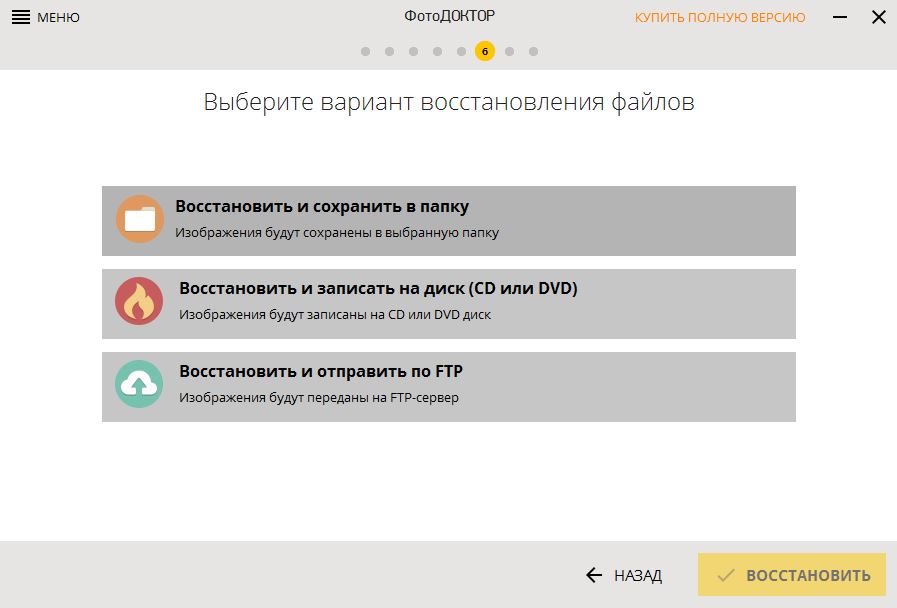
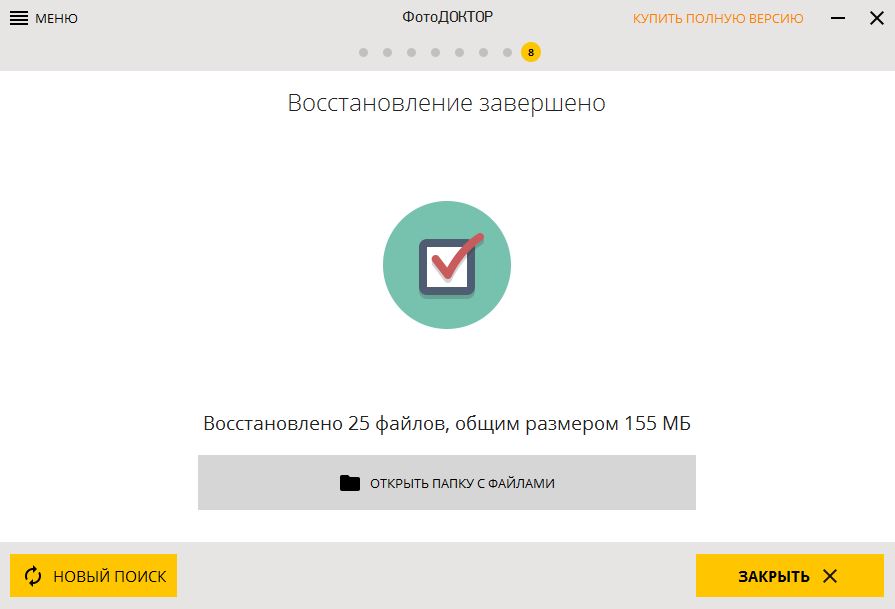
Нам удалось полностью восстановить папку, которую мы накануне «безвозвратно» удалили с компьютера. Все фото на месте. Скорость и качество работы софта, действительно, порадовали, как и приятный дизайн и простота обращения с программой – справиться сможет далеко не самый продвинутый пользователь.
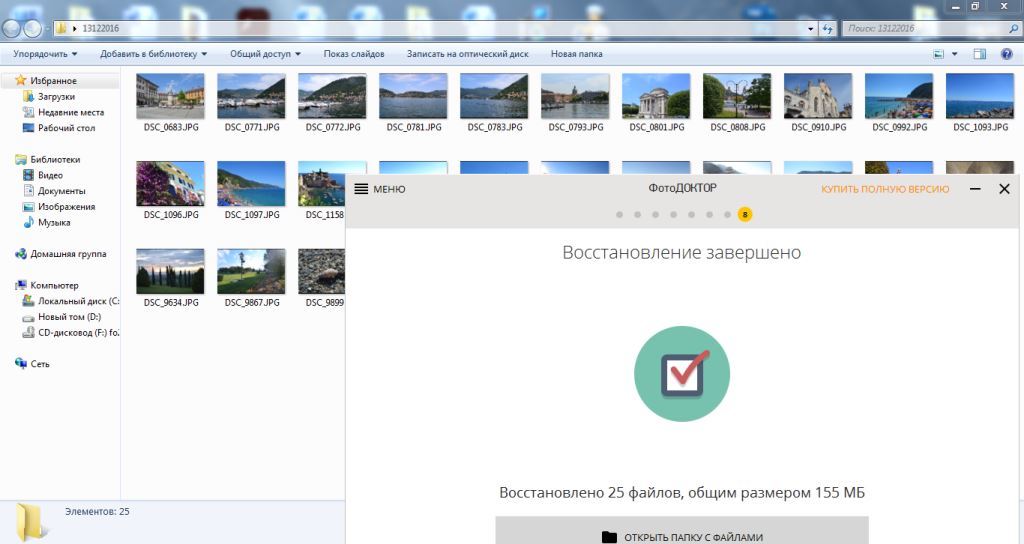
Ну, а мы идем дальше. Разработчик сообщает, что его программа для восстановления удаленных фото может вернуть и нечаянно стертые кадры с фотоаппарата. Вставляем карту памяти и идем по уже знакомому пути.
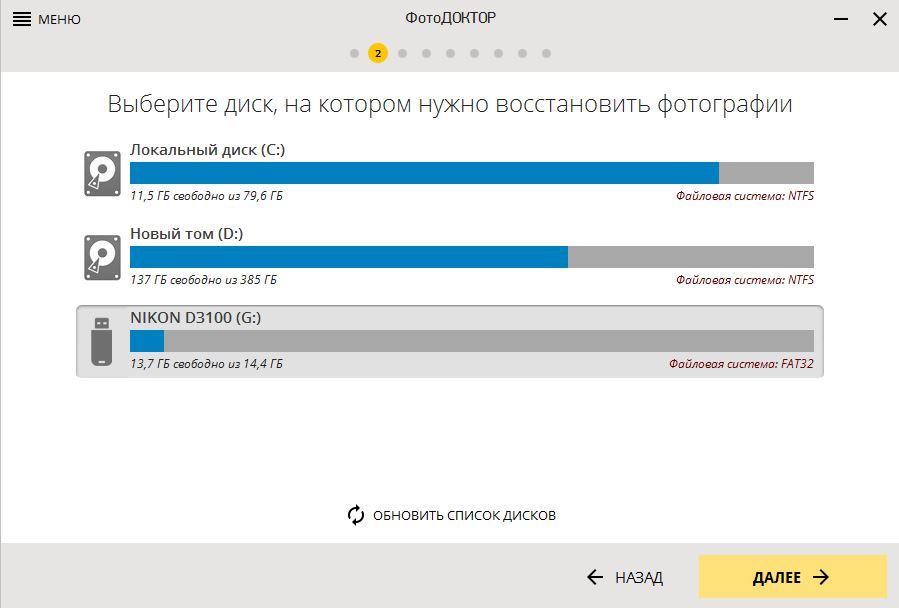
Выбирать лучше полный анализ, если, конечно, хотите получить хороший результат и не жалеете потратить лишние 10-15 минут времени.
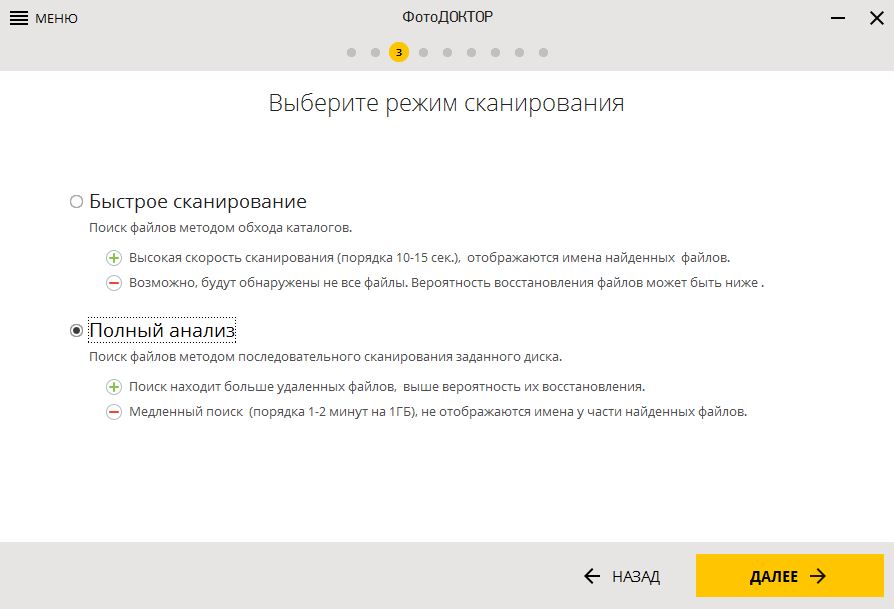
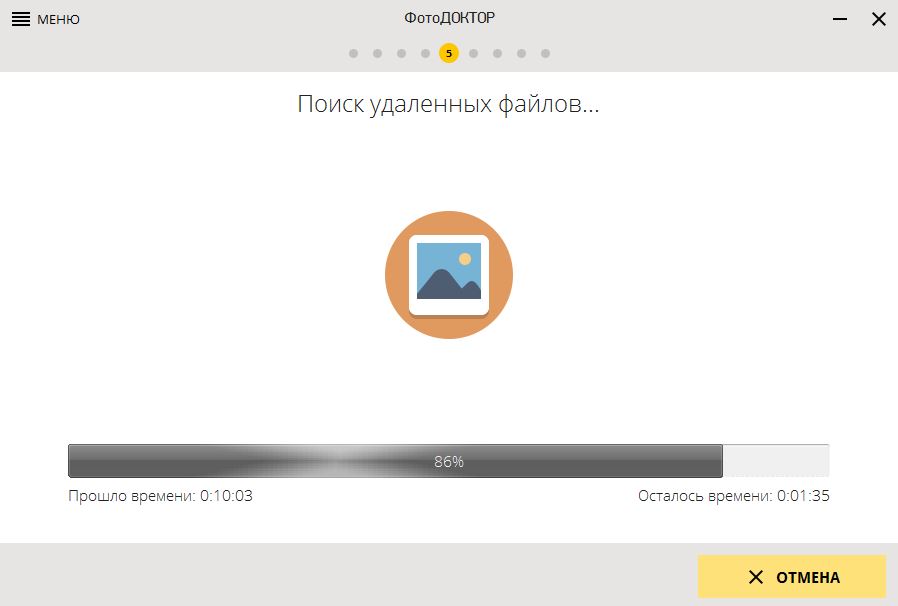
Программа позволила нам восстановить фото с карты памяти фотоаппарата, причем не только те, что были удалены недавно, но и кадры почти полугодичной давности. Перед восстановлением можно просмотреть файл.
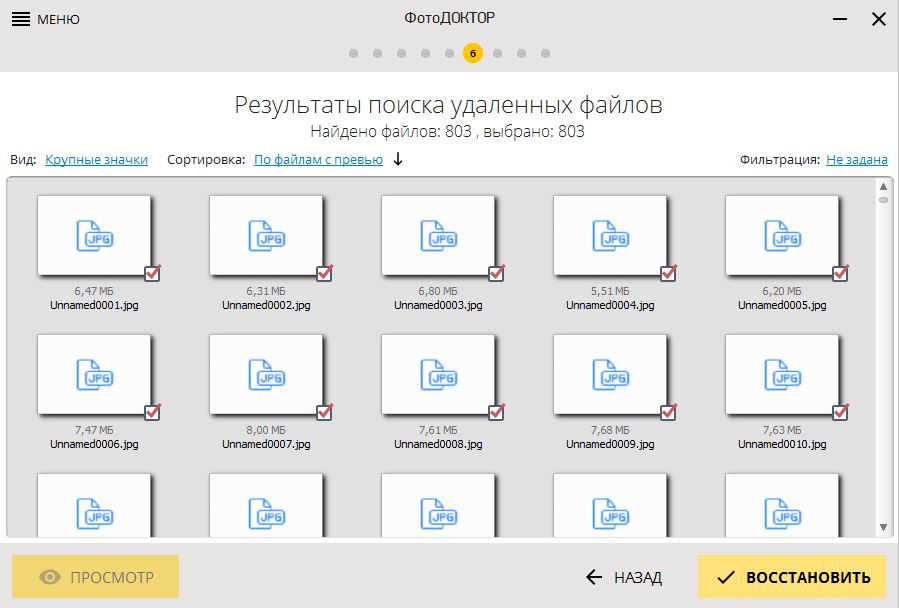
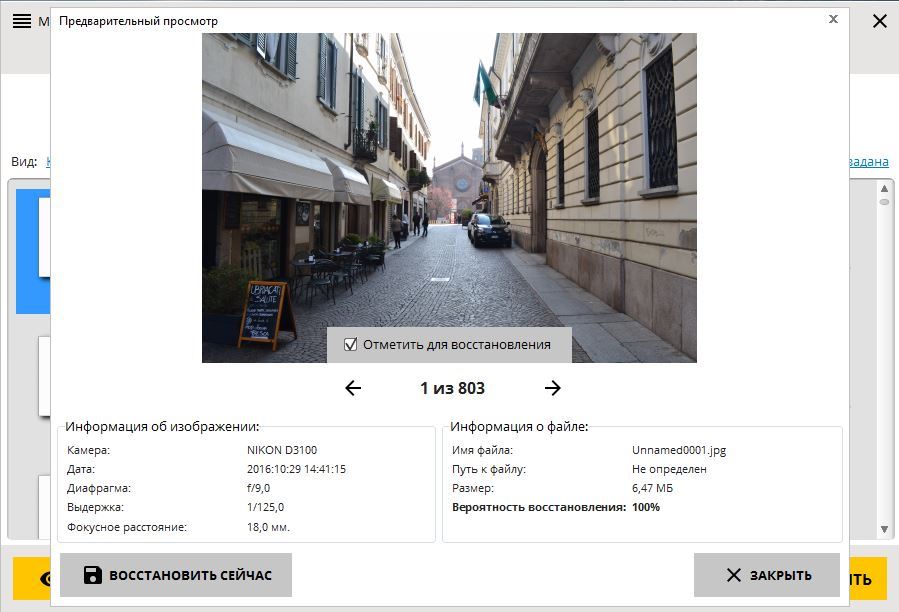
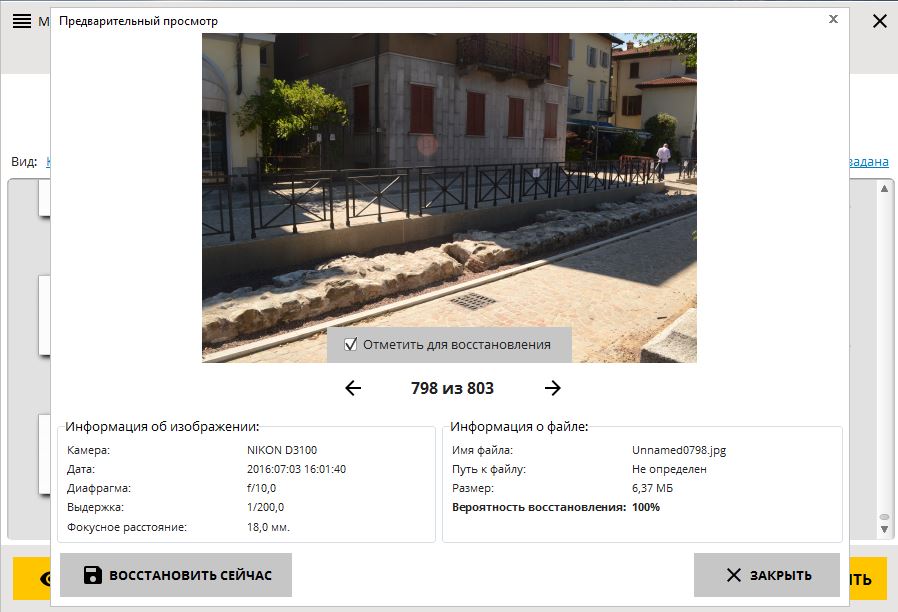
Честно сказать, результат приятно порадовал: мы никак не ожидали увидеть фото, удаленные еще в июле (сейчас декабрь), с учетом того, что эта карта памяти с тех пор прошла несколько циклов перезаписи. Тот факт, что алгоритмы программы позволяют восстанавливать только файлы изображений, имеет большой плюс, ведь эффективность ее работы в возвращении потерянных картинок заметно выше, чем у утилит, которые могут восстанавливать не только фото, но и другие форматы данных. Чтобы полноценно пользоваться всем функционалом программы, нужно заплатить, но сумма по сравнению с аналогичными предложениями небольшая – 980 рублей, причем высока вероятность попасть на акцию от разработчика и получить скидку.
Recuva
Большую популярность программа приобрела, так как одной из первых позволяла бесплатно восстановить потерянные файлы с компьютера, флешки и карты памяти. Сегодня очевидно, что программа немного примитивна, но по старой памяти она продолжает активно использоваться. Программу можно устанавливать на компьютер или использовать портативную версию.
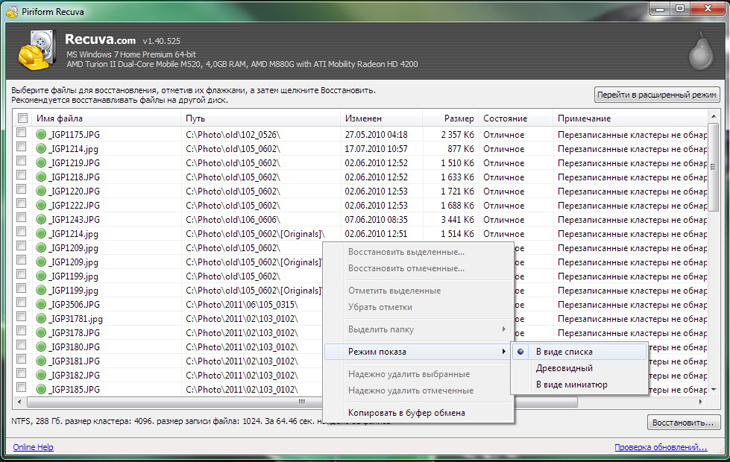
Утилита восстанавливает разные типы файлов, в т.ч. и фотографии. Интерфейс программы понятный, но современности ему не хватает, впрочем на работе это никак не сказывается. Разобраться в программе несложно, осуществить восстановление также, можно выбирать, какого типа файлы нужно восстанавливать, чтобы вместе с фотографиями не получить и все удаленные текстовые документы, например. Шансы файла на восстановление обозначаются кружком зеленого, желтого и красного цветов.
Получить обратно свои фото с большой вероятностью получится, если прошло немного времени, и на носитель не было больше записано информации. Минус программы в том, что она практически бессильна, когда карта или диск были отформатированы или прошло слишком много времени, и носитель был в использовании.
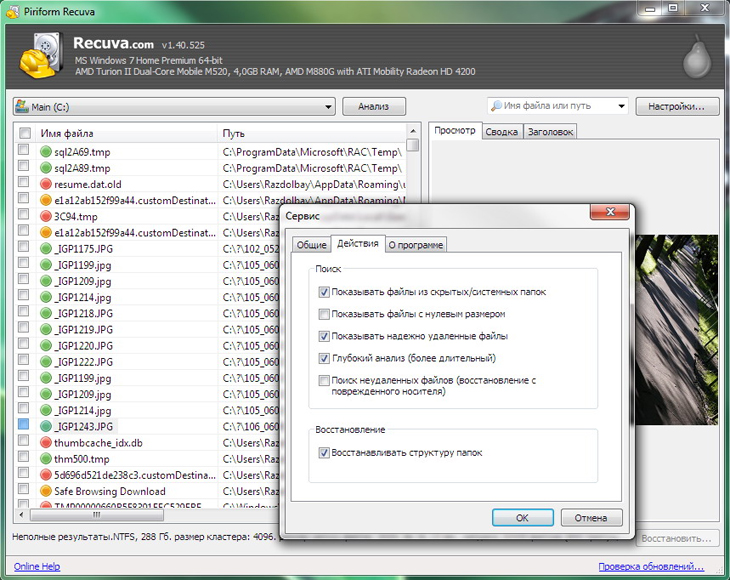
Бонус от программы – возможность надежно стирать файлы, а это тоже иногда надо. На месте, где хранился файл, проводится несколько раз запись, чтобы восстановление не было возможным никаким способом.
PhotoRec
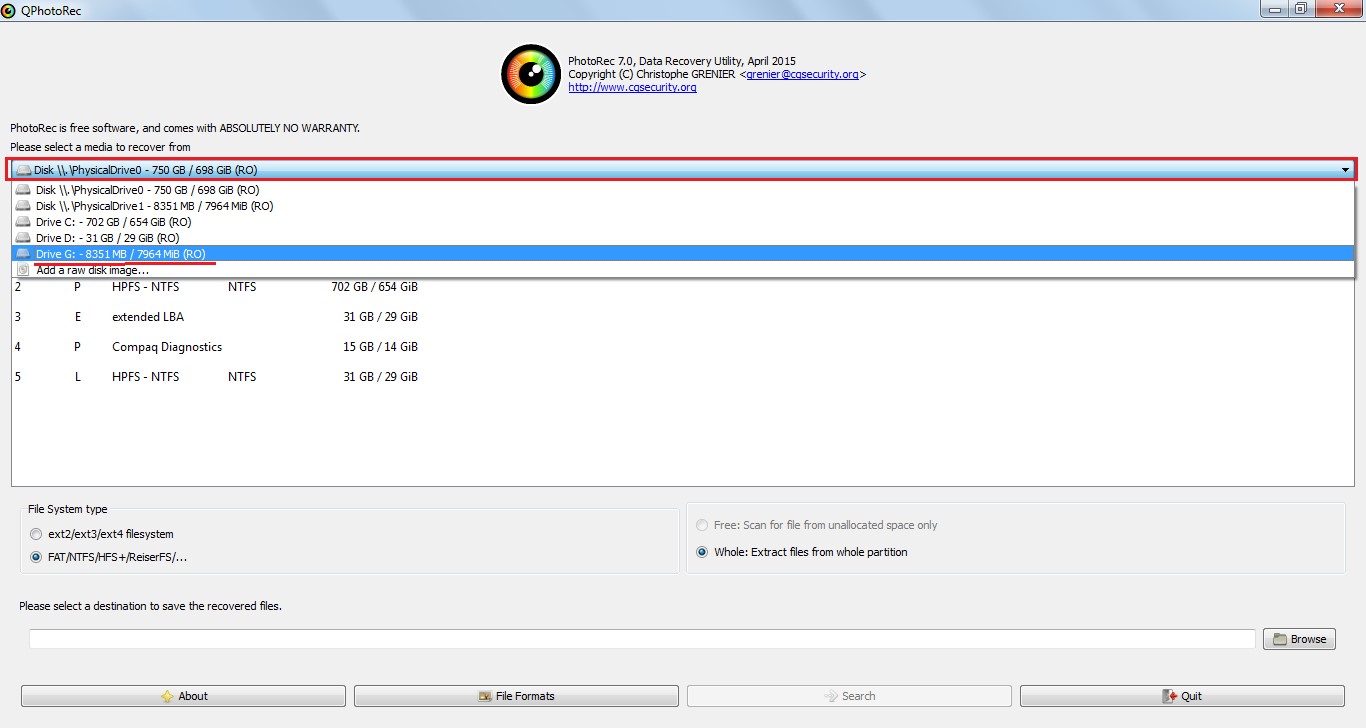
Несмотря на название, эта программа справляется не только с восстановлением фото, но и с «воскрешением» файлов других форматов. Тут используются совершенно иные алгоритмы работы, нежели в других утилитах, а результаты можно назвать вполне приличными. Изначально программа была представлена только в интерфейсе с командной строкой, а с появлением обычного графического интерфейса популярность утилиты возросла.
Эта программа не использует анализ файловой системы, что позволяет говорить о массе особенностей программы. Она может восстанавливать файлы около 225 разных форматов, причем способна спасти некоторые данные, которые другие программы ввиду иных алгоритмов, просто не видят. Даже полное удаление файловой системы не способно ухудшить результат, но утилита плохо отличает «мусор» от важных данных, поэтому среди всего того, что она восстановит, нужно будет еще найти то, что действительно необходимо. Если файл был фрагментирован, то эта программа будет бессильной. Таким образом, программа используется в тех случаях, когда удалена или испорчена файловая система, и необходимо хоть что-то восстановить.
R-studio
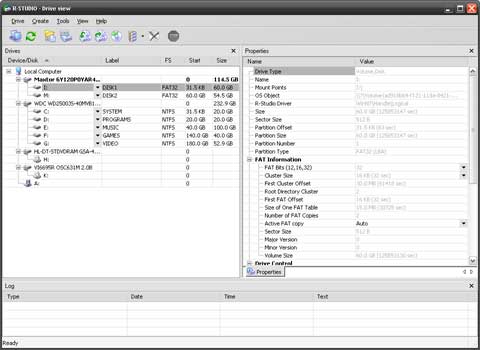
Один из мощнейших инструментов для восстановления удаленных файлов. Это профессиональная программа, распространяется платно, и стоит немало: от 50 до 900 $ в зависимости от версии. Программа справляется с восстановлением разного рода файлов с жесткого диска, карт памяти, флешек, дисков, она восстанавливает поврежденные жесткие диски, переформатированные разделы. Поддерживается работа с Windows, Linux и Mac OS, есть портативная версия. Даже отформатированный диск этой программе не помеха.
Интерфейс этой утилиты более сложный, чем во всех описанных выше вариантах, но и функций у нее в разы больше. Разобраться с программой обычному пользователю будет непросто – это софт для профессионалов. Для восстановления фото этот инструмент, конечно же, подходит, но если вы будете восстанавливать только фото, то обратите внимание на более простые и дешевые варианты.
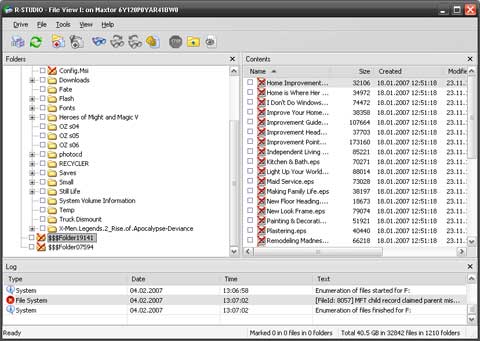
Pandora Recovery
Эта программа для восстановления удаленных фотографий и видео успела неплохо себя зарекомендовать и получить массу положительных отзывов. Работает быстро, позволяет восстанавливать данные с разных носителей, но если речь идет о разрушенных файловых системах, то пользы от утилиты будет мало.
Интерфейс программы вполне понятный, но немного примитивный. Удобно, что можно осуществлять поиск не только по требуемому формату данных, но и по размеру, времени создания или удаления. В самых серьезных случаях можно провести полное сканирование диска и посмотреть шансы на восстановления разных файлов. Удобно, что для большинства форматов действует предпросмотр, так как именуются файлы непонятно как.
Выводы
В сети можно найти и массу других программ с аналогичными функциями. На первый взгляд, многие утилиты похожи, но их лучше использовать для решения разных задач. Так, например, если потеряны важные фото, то лучше использовать специализированный инструмент для восстановления именно изображений – ФотоДОКТОР, так как с ним шансы вернуть фотографии выше. Если вы часто теряете и другие форматы данных, то можно обратить внимание не Recuva и PhotoRec, а вот для самых продвинутых пользователей и системных администраторов лучше подойдет R-studio.
Источник: www.tehnoprosto.ru
Auslogics
File Recovery
Самый эффективный инструмент для восстановления утерянных или уничтоженных вирусами файлов.
Последняя версия 11.0.0.2 (01/04/2023)
Вы используете Windows 7. File Recovery полностью совместим с ней и с Windows 8, 8.1, 10, 11.


по рейтингам экспертов

50 + миллионов
Зачем нужен File Recovery?
Проблема: Никто не застрахован от неприятностей: вы могли удалить нужную папку или потерять файлы из-за вируса, системного сбоя или иной непредвиденной ситуации. Будь то важные рабочие документы или драгоценные воспоминания в форме фотоснимков — всегда неприятно терять что-то ценное.
Решение: File Recovery восстанавливает файлы, которые вы уже не рассчитывали вернуть. Программа восстанавливает все типы файлов даже с утраченных разделов жёстких дисков, USB-накопителей и карт памяти. Так что не стоит переживать, если у вас под рукой есть File Recovery.
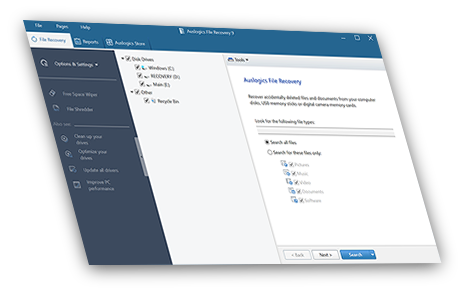
Скачать File Recovery
Если программа вам понравится, вы сможете приобрести полную версию для восстановления файлов любого размера и в любых количествах всего за 897.00 ₽ .
Вы используете Windows 7. File Recovery полностью совместим с ней и с Windows 8, 8.1, 10, 11.
Почему именно File Recovery?
Этой программе есть чем удивить вас
Вы будете поражены, сколько информации эта программа способна восстановить с вашего жесткого диска или карты памяти даже после быстрого форматирования.
Интеллектуальная система управления
Вы можете настраивать поиск удаленных файлов, просматривать элементы из результатов поиска и восстанавливать только нужные вам файлы.
Качество, признанное экспертами индустрии
Эксклюзивные разработки компании Auslogics, прошедшие многократные тесты и подтвердившие свою безопасность и эффективность, используются лидирующими производителями ПК и рекомендуются экспертами индустрии.
БЕСПЛАТНЫЙ пробный период 30 дней
Бесплатная пробная версия находит все удаленные файлы, восстанавливает до 10 файлов за одно сканирование и налагает ограничения только на размер восстанавливаемых файлов.
Характеристики:
Понятные инструкции по восстановлению файлов
Сортировка с использованием расширенных фильтров
Предварительный просмотр файлов для уточнения содержимого
Поддержка всех основных файловых систем
Поддержка нескольких ПК и ОС
Удаление файлов без возможности восстановления
Необратимое удаление данных с жесткого диска
Создание образа диска
Восстановление файлов из потерянных разделов
Понятные инструкции по восстановлению файлов
Выбор дисков для сканирования, поиск по типу файлов и времени последнего редактирования, поиск удаленных файлов по диапазону дат и имени — все это доступно для вас в виде простых инструкций по восстановлению файлов.
Сортировка с использованием расширенных фильтров
Вам больше не нужно просматривать сотни удаленных файлов, чтобы найти именно те, которые вы хотите восстановить. Отбирайте только то, что вам нужно, по дате, размеру, типу файла и комбинации этих параметров.
Предварительный просмотр файлов для уточнения содержимого
Не можете узнать файл по имени? Воспользуйтесь предварительным просмотром фото, видео, документов и PDF файлов в окне результатов поиска. Это позволит вам восстанавливать только нужные файлы.
Поддержка всех основных файловых систем
Вам больше не нужно беспокоиться о том, какую файловую систему вы используете. Auslogics File Recovery восстанавливает файлы во всех основных файловых системах: NTFS, Fat16/32 и exFat.
Поддержка нескольких ПК и ОС
Одна лицензия позволяет использовать File Recovery на 3 компьютерах под управлением Windows 7, 8, 10 или 11.
Удаление файлов без возможности восстановления
Если вам удается восстановить удалённые файлы, это может сделать и любой другой человек. Поэтому встроенная система безвозвратного удаления файлов позволит вам удалить конфиденциальные файлы без возможности их дальнейшего восстановления.
Необратимое удаление данных с жесткого диска
Произведите затирание свободного места на вашем жестком диске, чтобы ранее удаленные файлы было невозможно восстановить. Эта операция повлияет только на удаленные файлы. Файлы, которыми вы пользуетесь, останутся нетронутыми.
Создание образа диска
Инструмент создания образа диска позволяет вам сделать точный образ вашего диска со всей информацией, содержащейся на нем, включая все удаленные файлы.
Восстановление файлов из потерянных разделов
Auslogics File Recovery находит информацию о вашем жестком диске и восстанавливает файлы даже из утерянных разделов, в том числе после их перемещения или быстрого форматирования.
Рекомендуется ведущими IT-журналами и сайтами
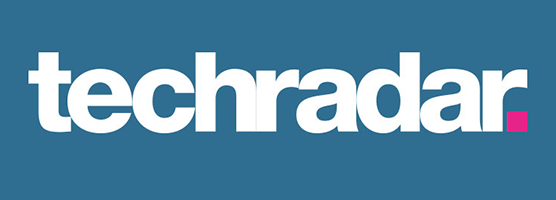
«Auslogics File Recovery is relatively powerful data recovery software with a surprisingly large number of features to offer.»
«An effective and easy to use program that will recover accidentally deleted files and files deleted by virus attacks and software faults.»
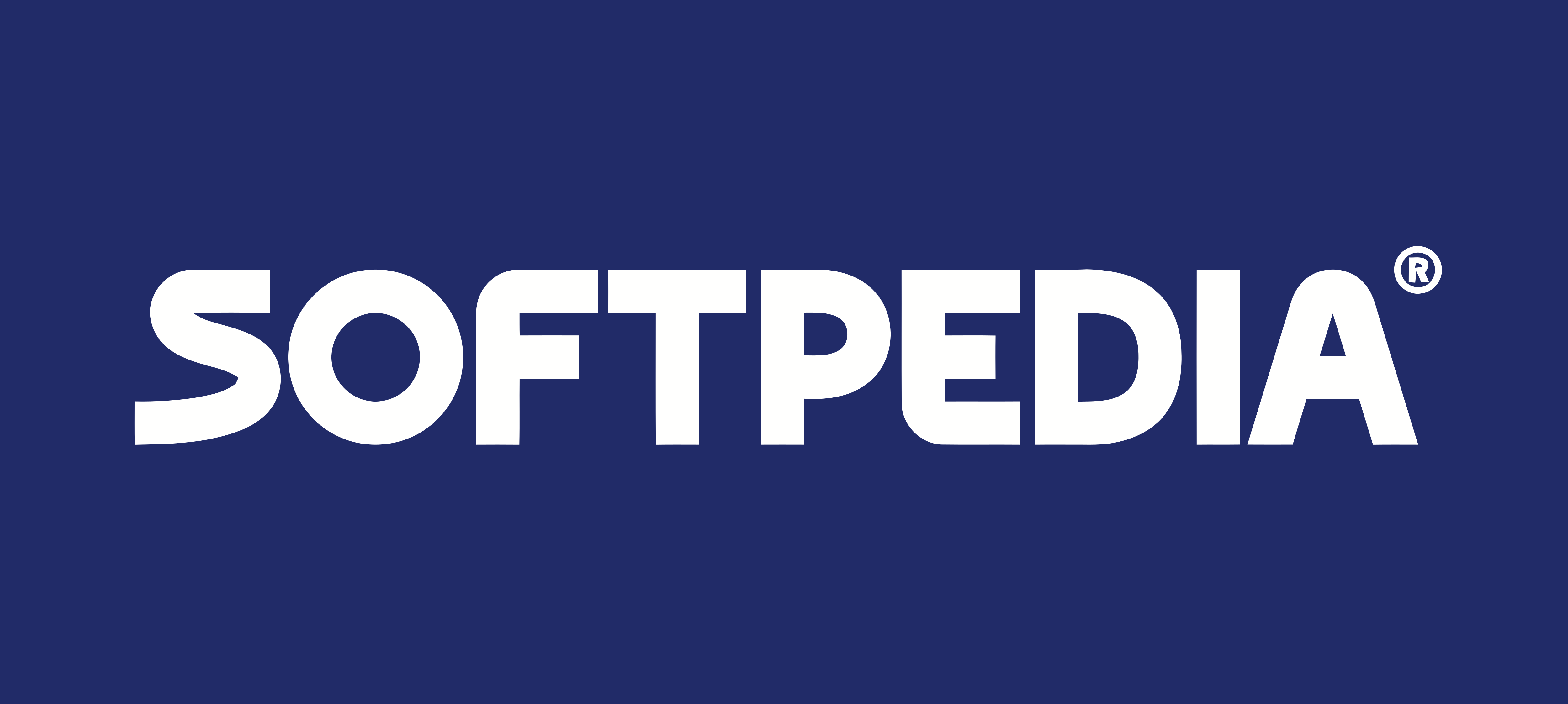
«Thanks to its intuitive layout and overall simplicity, Auslogics File Recovery’s features may be seamlessly figured out..»
Как можно избежать потери данных?
Регулярно сохраняйте резервные копии важных данных на внешний накопитель или в облачное хранилище
Установите надежную антивирусную программу, чтобы защитить ваши данные от удаления вирусами
Выполняйте регулярное обслуживание вашего компьютера, чтобы поддерживать ваши диски в надлежащем рабочем состоянии и не допускать сбоев системы. Auslogics BoostSpeed — самая оснащенная и рекомендуемая экспертами программа для полного обслуживания и оптимизации ПК. Кроме того, File Recovery входит в набор инструментов BoostSpeed. Узнать больше >>
Источник: www.auslogics.com